可攜程式系統移植 <<
Previous Next >> 期末報告影片
虛擬主機設定
1.先下載老師設定好的Ubuntu
2.匯入檔案
3.設定網路
4.進入Activites開啟LXTermial
5.輸入xterm& cd到資料夾內
6.輸入./ coppeliaSim.sh就可以開啟vrep
遇到問題:
無法開啟虛擬機器 Ubuntu 20.04_cd2020pj1 的工作階段。 Failed to open/create the internal network 'HostInterfaceNetworking-VirtualBox Host-Only Ethernet Adapter' (VERR_INTNET_FLT_IF_NOT_FOUND). Failed to attach the network LUN (VERR_INTNET_FLT_IF_NOT_FOUND). 結果 碼: E_FAIL (0x80004005) 元件: ConsoleWrap 介面: IConsole {872da645-4a9b-1727-bee2-5585105b9eed}
解結方法:
更新Ubuntu版本
遇到puTTY問題:
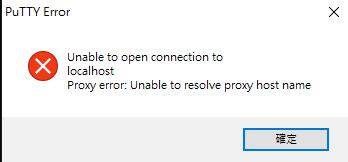
解決方法:更新puTTY
遇到在Ubuntu開啟wsgi.py問題
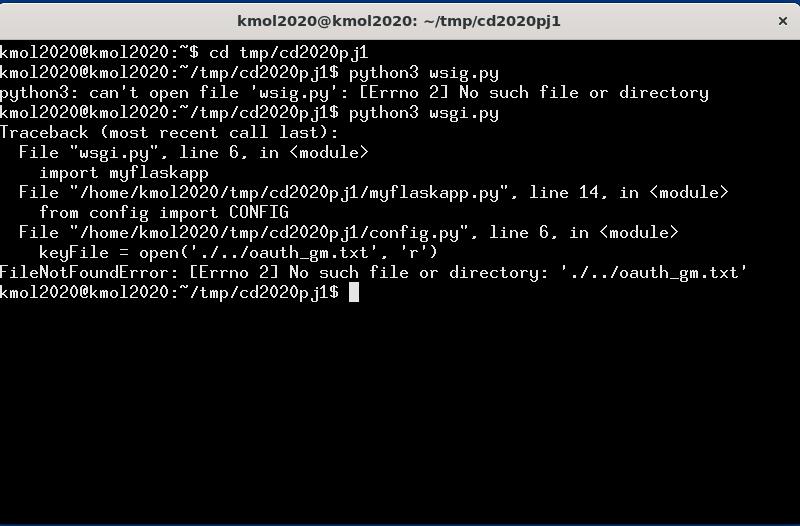
解決方法:
變更檔案"oauth_gm.txt"位子至tmp
IPv4對外與API設定
1.在喜好設定中的網路設定,新增主機連接埠號
2.主機網路設定設為NAT網路
3.在打開LXTermial在打xterm&
4..輸入ifconfig確認客群IP一樣
5.在打sudo apt install net-tools開啟這個工具
6.在進入tmp/cd2020pj1 更新老師檔案-->git pull
7.在tmp下建立一個 oauth_gm.txt檔案,內容隨便打只是為了開啟檔案,但須兩行以上
8.再切到cd2020pj1開啟wsgi.py => python3 wsgi.py
9. 再到外部瀏覽器網址打https:127.0.0.1:18443/aiogin
IPv6對外連接
1.下載老師公開的乙班設定檔
2.跟IPv4一樣進入,再輸入ifconfig查詢IPv6的IP
3.使用sduo vi wsgi.py更改連結為查詢的IP
4.git pull使倉儲版本與老師一致
5.確認外部host IP一致 輸入python3 wsgi.py開啟網頁
6.在外部or其他電腦開啟設定好的"https://[host IP]:8443"即可進入網頁內
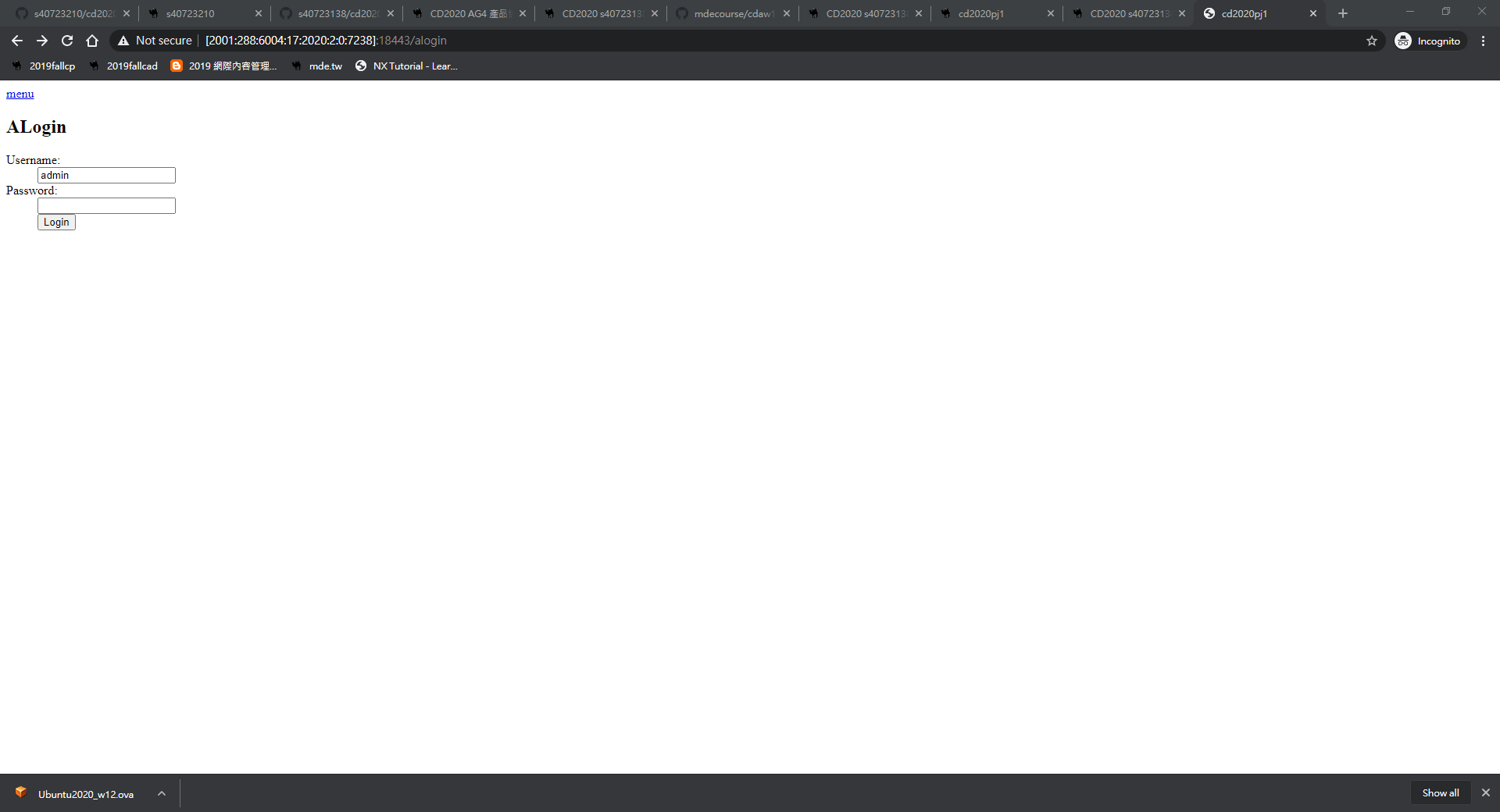
可攜程式系統移植 <<
Previous Next >> 期末報告影片